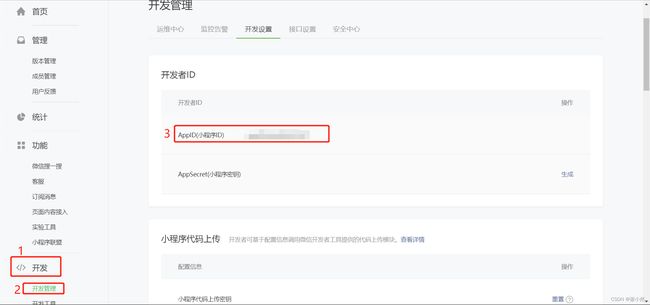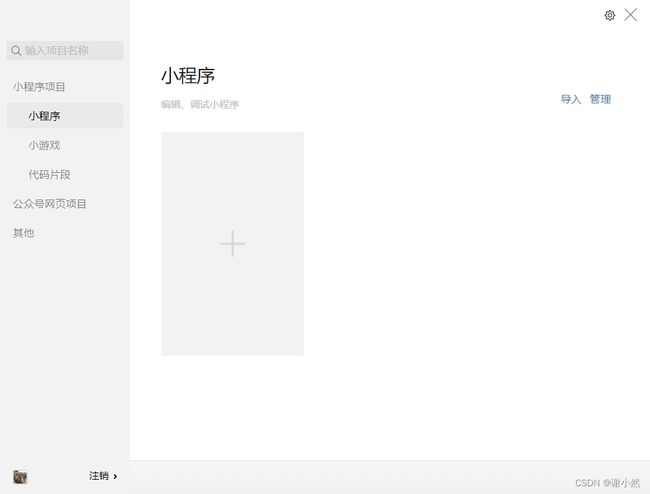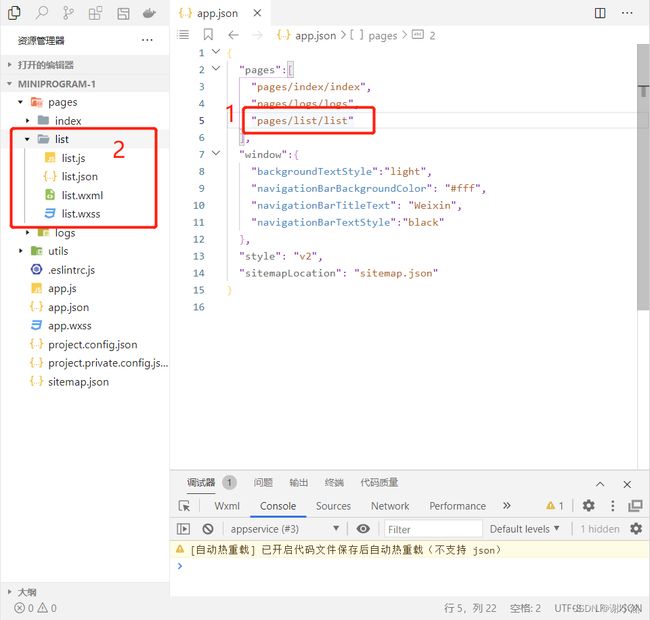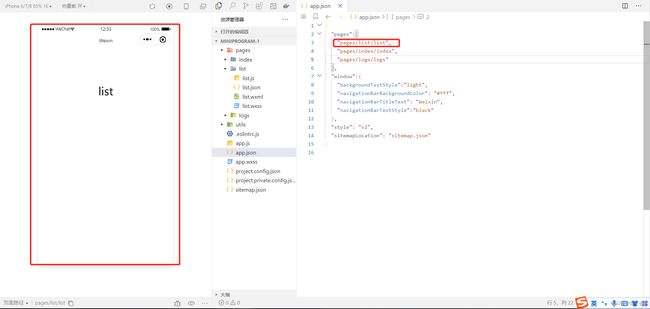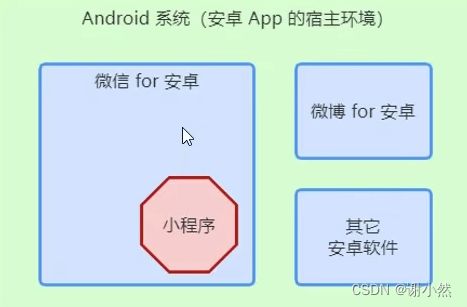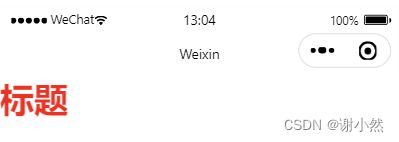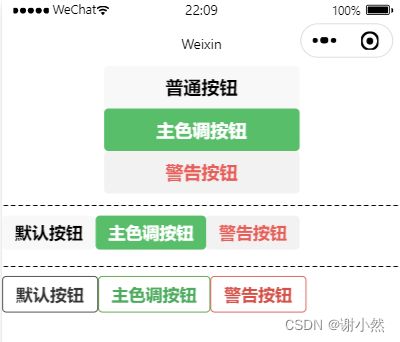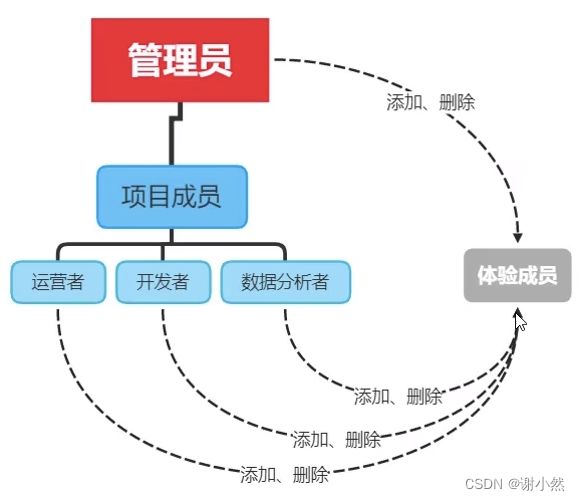微信小程序开发学习—Day1
文章目录
- 1、小程序简介
-
-
- 1.1、什么是小程序
- 1.2、发展背景
- 1.3、小程序与普通网页开发的区别
- 1.4、主要优势
-
- 2、第一个小程序
-
-
- 2.1、注册小程序开发账号
- 2.2、了解微信开发者工具
-
- 3、小程序代码的基本构成
-
-
- 3.1、项目结构
-
- (1)了解项目的基本组成结构
- (2)小程序页面的组成部分
- 3.2、JSON 配置文件
-
- (1)JSON配置文件的作用
- (2)新建小程序页面
- (3)修改项目首页
- 3.3、WXML模板
-
- (1)什么是WXML
- (2)WXML 和 HTML 的区别
- 3.4、WXSS 样式
-
- (1)什么是 WXSS
- (2)WXSS 和 CSS 的区别
- 3.5、JS 逻辑交互
-
- 4、小程序的宿主环境
-
-
- 4.1、宿主环境简介
-
- (1)什么是宿主环境
- (2)小程序的宿主环境
- (3)小程序宿主环境包含的内容
-
- 5、协同工作和发布
-
-
- 5.1、协同工作
- 5.2、小程序成员管理
-
- (1) 成员管理的两个方面
- (2) 开发者权限说明
- 5.3、发布上线
-
- (1) 小程序发布上线的整体步骤
- (2) 基于小程序码进行推广
- 5.4、查看运营数据
-

1、小程序简介
1.1、什么是小程序
小程序是一种不需要下载安装即可使用的应用,它实现了应用“触手可及”的梦想,用户扫一扫或者搜一下即可打开应用。也体现了“用完即走”的理念,用户不用关心是否安装太多应用的问题。应用将无处不在,随时可用,但又无需安装卸载。
1.2、发展背景
随着APP市场的饱和,大部分用户已经养成了使用习惯,开发新的APP很难在市场生存。此外,APP开发和推广成本高也是不争的事实。易观2018年3月份的报告显示,移动电商APP的下载成本高达120-200 元,而且这些后期未必能形成转化。互联网金融、二手车电商APP的新客户成本,更是动辄高达数千元。

1.3、小程序与普通网页开发的区别
-
运行环境不同
- 网页运行在浏览器中
- 小程序 (运行在微信环境中)
-
API不同
由于运行环境不用,所以小程序中,无法调用 DOM 和 BOM 的 API。
但是,小程序中可以调用微信环境提供的各种 API,例如:
- 地理定位
- 扫码
- 支付
-
开发模式不同
网页开发模式:浏览器 + 代码编辑器
小程序开发模式:
- 申请小程序开发账号
- 安装小程序开发工具
- 创建和配置小程序项目
1.4、主要优势
对于开发者而言,小程序开发门槛相对较低,难度不及APP,能够满足简单的基础应用,适合生活服务类线下商铺以及非刚需低频应用的转换。对于用户来说,能够节约使用时间成本和手机内存空间;对于开发者来说也能节约开发和推广成本。
2、第一个小程序
2.1、注册小程序开发账号
-
点击注册按钮
微信小程序开发官网➡[微信公众平台 (qq.com)]
2.2、了解微信开发者工具
(1)微信开发工具主要功能
- 快速创建小程序项目
- 代码的查看和编辑
- 对小程序功能进行调试
- 小程序预览和发布
(2)下载
网址➡微信开发者工具
(3)安装成功并运行登录后的结果
3、小程序代码的基本构成
3.1、项目结构
(1)了解项目的基本组成结构
- pages用来存放所有小程序的页面
- utils用来存放工具性质的模块(例如:格式化时间的自定义模块)
- app.js 小程序项目的入口文件
- app.json 小程序项目的全局配置文件
- appwxss小程序项目的全局样式文件
- projectconfigjson项目的配置文件
- sitemapjson用来配置小程序及其页面是否允许被微信索引
(2)小程序页面的组成部分
- .js文件(页面的脚本文件,存放页面的数据、事件处理函数等)
- .json文件(当前页面的配置文件,配置窗口的外观、表现等)
- .wxml文件(页面的模板结构文件)
- .wxss文件(当前页面的样式表文件)
3.2、JSON 配置文件
(1)JSON配置文件的作用
JSON是一种数据格式,在实际开发中,JSON总是以配置文件的方式的形式出现。小程序项目中也不例外:通过不同的 .json 配置文件,可以小程序项目进行不同级别的配置。
4种 json 文件,分别是:
- app.json
- project.json
- sitemap.json
- 页面中的 .json(页面中的配置项会覆盖 app.json 的 window 中相同的配置项)
(2)新建小程序页面
只需要在 app.json -> pages 中新增页面的存放路径,小程序开发工具即可帮我们自动创建对应的页面文件。
如图所示:
(3)修改项目首页
只需要调整 app.json -> pages 数组中页面路径的前后顺序,即可修改项目的首页。
如图所示:
3.3、WXML模板
(1)什么是WXML
WXML(Weixin Markup Language)是小程序框架设计的一套标签语言,用来构建小程序页面的结构,其作用类似网页开发的 HTML。
(2)WXML 和 HTML 的区别
-
标签名称不同
- HTML(div,span,img,a)
- WXML(view,text,image,navigator)
-
属性节点不同
-
提供了类似 Vue 中的模板语法
- 数据绑定
- 列表渲染
- 条件渲染
3.4、WXSS 样式
(1)什么是 WXSS
WXSS (Weixin Style Sheets)是一套样式语言,用于描述 WXML 的组建样式,类似于网页开发的 CSS。
(2)WXSS 和 CSS 的区别
-
新增 rpx 尺寸单位
- CSS 中需要手动进行像素单位换算,例如 rem
- WXSS 在底层支持新的尺寸单位 rpx,在不同大小的屏幕上小程序会自动进行换算
-
提供了全局的样式和局部样式
- 项目根目录的 app.wxss 会作用于所有小程序页面
- 局部页面的 .wxss 样式仅对当前页面生效
-
WXSS 仅支持部分 CSS 选择器
- .class 和 #id
- element
- 并集选择器、后代选择器
- ::after 和 ::before 等为类选择器
3.5、JS 逻辑交互
小程序中的 JS 文件分为三大类,分别是:
- app.js
是整个小程序项目的入口文件,通过调用 App() 函数来启动整个小程序 - 页面的 .js 文件
是页面的入口文件,通过调用 Page() 函数来创建并运行页面 - 普通的 .js 文件
是普通的功能模块文件,用来封装公共的函数或属性供页面使用
4、小程序的宿主环境
4.1、宿主环境简介
(1)什么是宿主环境
宿主环境(host enviroment)指的是程序运行必须的依赖环境。
(2)小程序的宿主环境
**手机微信**是小程序的宿主环境,如图所示:
小程序借助宿主环境提供的能力,可以完成许多普通网页无法完成的功能。
例如:微信支付,微信登录,地理定位等……
(3)小程序宿主环境包含的内容
- 通信模型
- 渲染层和逻辑层之间的通信
由微信客户端进行转发 - 逻辑层和第三方服务器之间的通信
由微信客户端进行转发
-
运行机制
- 小程序启动的过程
- 下载小程序的代码包到本地
- 解析 app.json 全局配置文件
- 执行 app.js 小程序入口文件,调用 App() 创建小程序实例
- 渲染小程序首页
- 小程序启动完成
- 页面渲染的过程
- 加载解析页面的 .json 配置文件
- 加载页面的 .wxml 模板和 .wxss 样式
- 执行页面的 .js 文件,调用 Page() 创建页面实例
- 页面渲染完成
- 小程序启动的过程
-
组件
小程序的组件有宿主环境提供,官方把小程序的组件分为9类,分别是:
① 视图容器
常用的视图容器类组件
-
view
-
普通视图区域
-
类似于 HTML 中的 div,是一个块级元素
-
常用于实现页面的布局效果
-
view组件的基本使用
代码实现:
<!--wxml代码--> <view class="container1"> <view>A</view> <view>B</view> <view>C</view> </view> /*wxss代码*/ .container1 view{ width: 100px; height: 100px; text-align: center; line-height: 100px; } .container1 view:nth-child(1){ background-color: aliceblue; } .container1 view:nth-child(2){ background-color: burlywood; } .container1 view:nth-child(3){ background-color: palegoldenrod; } .container1{ display: flex; justify-content: space-around; }效果如下:
-
-
scroll-view
-
可滚动的视图区域
-
常用于实现滚动列表效果
-
scroll-view 组件的基本使用
代码实现:
<!--wxml代码--> <!-- scroll-y 属性,允许纵向移动 --> <!-- scroll-x 属性,允许横向移动 --> <!-- 注意:使用纵向移动时,必须给 scroll-view 一个固定高度 --> <scroll-view class="container1" scroll-y> <view>A</view> <view>B</view> <view>C</view> </scroll-view> /*wxss代码*/ .container1 view{ width: 100px; height: 100px; text-align: center; line-height: 100px; } .container1 view:nth-child(1){ background-color: aliceblue; } .container1 view:nth-child(2){ background-color: burlywood; } .container1 view:nth-child(3){ background-color: palegoldenrod; } .container1{ border: 1px solid red; width: 100px; /* 如果是纵向滚动,就必须加一个强制性的高度;如果是横向滚动,就必须加一个强制性的宽度。 */ height: 120px; }效果如下:
点击观看视频效果
-
-
-
swiper 和 swiper-item
-
轮播图容器组件和轮播图 item 组件
-
swiper 和 swiper-item 组件的基本使用
代码实现:
<!-- 轮播图的结构 --> <!-- indicator-dots 属性:显示面板指示点 --> <swiper class="swiper-container" indicator-dots> <!-- 第一个轮播图 --> <swiper-item> <view class="item">A</view> </swiper-item> <!-- 第二个轮播图 --> <swiper-item> <view class="item">B</view> </swiper-item> <!-- 第三个轮播图 --> <swiper-item> <view class="item">C</view> </swiper-item> </swiper> /* 轮播图的样式 */ .swiper-container{ height: 150px; } .item{ height: 100%; line-height: 150px; text-align: center; } swiper-item:nth-child(1) .item{ background-color: lightblue; } swiper-item:nth-child(2) .item{ background-color: lightgray; } swiper-item:nth-child(3) .item{ background-color: lightgoldenrodyellow; }效果如下:
点击观看视频效果
-
swiper 组建的常用属性
-
| 属性 | 类型 | 默认值 | 说明 |
|---|---|---|---|
| indicator-dots | boolean | false | 是否显示指示点 |
| indicator-color | color | rgba(0,0,0,3) | 指示点颜色 |
| inditacor-active-color | color | #000000 | 当前选中的指示点颜色 |
| autoplay | boolean | false | 是否自动切换 |
| interval | number | 5000 | 自动切换时间间隔 |
| circular | boolean | false | 是否采用衔接滑动 |
② 基础内容
常用的基础内容组件
常用的基础内容组件
-
text
-
rich-text
③ 表单组件
④ 导航组件
⑤ 媒体组件
⑥ map 地图组件
⑦ canvas 画布组件
⑧ 开放能力
⑨ 无障碍访问
⑩ 其他常用组件 -
button
-
按钮组件
-
功能比 HTML 中的 button 按钮丰富
-
通过 open-type 属性可以调用微信提供的各种功能(客服、转发、获取用户授权、获取用户信息等)
-
button 组件的基本使用
代码实现:
<!-- 按钮组件的基本使用 --> <!-- 通过 type 属性指定按钮的颜色类型 --> <button>普通按钮</button> <button type="primary">主色调按钮</button> <button type="warn">警告按钮</button> <view>------------------------------------------------------</view> <!-- size="mini" 小尺度按钮 --> <button size="mini">默认按钮</button> <button size="mini" type="primary">主色调按钮</button> <button size="mini" type="warn">警告按钮</button> <view>------------------------------------------------------</view> <!-- plain 镂空按钮 --> <button size="mini" plain>默认按钮</button> <button size="mini" type="primary" plain>主色调按钮</button> <button size="mini" type="warn" plain>警告按钮</button>效果如下:
-
-
image
-
图片组件
-
image 组件默认宽度约 300px、高度约240px
-
image 组件的基本使用
image 组件的 mode 属性用来指定图片的剪裁和缩放模式,常用的 mode 属性值如下:
mode 值 说明 scaleToFill (默认值)缩放模式,不保持纵横比缩放图片,使图片的宽高完全拉伸至填满 image 元素 aspectFit 缩放模式,保持纵横比缩放图片,使图片的长边能完全显示出来。也就是说,可以完整地保持将图片显示出来。 aspectFill 缩放模式,保持纵横比缩放图片,只保证图片的短边完全显示出来。也就是说,图片通常只在水平或垂直方向是完整的,另外一个方向会发生截取。 widthFix 缩放模式,宽度不变,高度自动变化,保持原图宽高比不变。 heightFix 缩放模式,高度不变,宽度自动变化,保持原图宽高比不变。 代码实现:
<image></image> <image src="/images/封面.jpg" mode="apectFit"></image> -------------------------------------------------------- image{ border: 1px solid red; }效果如下:
-
-
navigator
- 页面导航组件
- 类似于 HTML 中的 a 链接
-
API
概述:小程序中的API是由宿主环境提供的,通过这些丰富的小程序 API,开发者可以方便的调用微信提供的能力。分类:
Ⅰ 事件监听 API
- 特点:以 on 开头,用来*监听某些事件的触发*
- 举例:wx.onWindowResize(function callback) 监听窗口尺寸变化的事件
Ⅱ 同步 API
- 特点1:以 Sync 结尾的 API 都是同步 API
- 特点2:同步 API 的执行结果,可以通过函数返回值直接获取,如果执行出错会抛出异常
- 举例:wx.setStorageSync(‘key’,’value’) 向本地存储中写入内容
Ⅲ 异步 API
- 特点:类似于 JQuery 中的 $.ajax(options) 函数,需要通过 success、fail、complete 接受调用的结果
- 举例:wx.request() 发起网络数据请求,通过 success 回调函数接收数据
5、协同工作和发布
5.1、协同工作
(1) 了解项目成员的组织结构
(2) 小程序的开发流程
5.2、小程序成员管理
(1) 成员管理的两个方面
小程序成员管理体现在管理员对小程序项目成员及体验成员的管理:
- 项目成员:
- 表示参与小程序开发、运营的成员
- 可登录小程序管理后台
- 管理员可以添加、删除项目成员,并设置项目成员的角色
- 体验成员:
- 表示参与小程序内测体验的成员
- 可使用体验版小程序,但不属于项目成员
- 管理员及项目成员均可添加、删除体验成员
(2) 开发者权限说明
- 开发者权限:可使用小程序开发者工具及对小程序的功能进行代码开发
- 体验者权限:可使用体验版小程序
- 登录权限:可登录小程序管理后台,无需管理员确认
- 开发设置:设置小程序服务器域名、消息推送及扫描普通链接二维码打开小程序
- 腾讯云管理:云开发相关设置
5.3、发布上线
(1) 小程序发布上线的整体步骤
上传代码 ➡ 提交审核 ➡ 发布
(2) 基于小程序码进行推广
优势:
- 在样式上更具辨识度和视觉冲击力
- 能够更加清晰的树立小程序的品牌形象
- 可以帮忙开发者更好地推广小程序
步骤:登陆小程序管理后台➡设置➡基本设置➡基本信息➡小程序码及线下物料下载
5.4、查看运营数据
查看小程序运营数据的两种方式
- 在“小程序后台”查看
- 登录小程序管理后台
- 点击侧边栏的“统计“
- 点击相应的 tab 可以看到相关的数据
- 使用“小程序数据助手”查看
- 打开微信
- 搜索“小程序数据助手”
- 查看已发布的小程序相关的数据
未完待续……